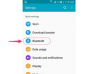შექმენით სათაურის სლაიდი. ამან უნდა გააცნოს ადამიანი, რომლის შესახებაც ბიოგრაფიას ამზადებთ. ჩვეულებრივ, თქვენ აკრიფებთ მის სახელს ტექსტურ ველში ეკრანის ზედა ნაწილში და ან ამატებთ ციტატის სურათს ქვემოთ. თქვენ მოგინდებათ, რომ სათაურის სლაიდი მარტივი იყოს. თუ ამას აკეთებთ დავალებისთვის, ჩაწერეთ თქვენი სახელი, კლასი და დავალების ნომერი სლაიდის ერთ-ერთ კუთხეში შედარებით მცირე შრიფტით.
შექმენით შესავალი სლაიდი. ეს უნდა იყოს ადამიანის ცხოვრების ზოგადი მიმოხილვა. ნაგულისხმევი PowerPoint სლაიდი მოყვება ორ ტექსტურ ველს, ასე რომ თქვენ შეგიძლიათ გამოიყენოთ სათაურის ტექსტური ყუთი „შესავალი“ ან მსგავსი რამის ჩასაწერად, ხოლო ქვედა ტექსტური ყუთი შეიძლება გამოიყენოთ თქვენი ინფორმაციის აკრეფად.
შექმენით დროის ხაზის სლაიდი. დააწკაპუნეთ ნაგულისხმევ ტექსტურ ველებზე და დააჭირეთ ღილაკს "წაშლა" თქვენს კლავიატურაზე, რათა თავიდან აიცილოთ ისინი. ვადები შეიძლება გაკეთდეს ცხრილის ხელსაწყოს გამოყენებით, რომელიც მდებარეობს "Insert" მენიუში PowerPoint ეკრანის ზედა ნაწილში. საჭირო სტრიქონების რაოდენობა დამოკიდებული იქნება იმაზე, თუ რამდენი მოვლენის ხაზგასმა გსურთ. და თქვენ უნდა გქონდეთ ორი სვეტი, ერთი მოვლენების მოკლე აღწერისთვის და ერთი თარიღებისთვის. ცხრილის ზომა შეიძლება შეიცვალოს მაგიდის საზღვრებზე კურსორის გადაადგილებით და დაწკაპუნებით და გადათრევით.
შექმენით სლაიდები, რომლებიც ხაზს უსვამენ კონკრეტულ მიღწევებს. ეს სლაიდები არის სადაც თქვენ საუბრობთ პიროვნების მთავარ მიღწევებზე. შექმენით სლაიდი თითოეული მიღწევისთვის, რომელიც თქვენი აზრით მნიშვნელოვანია და შემდეგ მიაწოდეთ ამ მიღწევის მოკლე მიმოხილვა ხელმისაწვდომი ტექსტური ველების გამოყენებით.
შექმენით დასკვნის სლაიდი. ეს სლაიდი შეაჯამებს ადამიანის გავლენას სამყაროზე ან აუდიტორიას დატოვებს ციტატას იმ ადამიანისგან, რომელიც სიმბოლურად განასახიერებს მათ საერთო პერსონას.
შექმენით მითითების სლაიდი. ეს სლაიდი მოიცავს ყველა იმ რესურსს, რომელიც თქვენ ციტირდით ან იყენებდით პროექტისთვის. ეს მატებს სანდოობას იმ საკითხებს, რაც თქვით პრეზენტაციის დროს. იხილეთ რესურსები ქვემოთ მითითებების შესახებ რამდენიმე ძირითადი ციტირების ფორმატში.
ძირითადი ბიოგრაფიის პრეზენტაციის დასრულების შემდეგ, შეიძლება დაგჭირდეთ სურათების, ფერების ან თუნდაც სხვადასხვა შრიფტების დამატება, რათა დაეხმაროთ თქვენს PowerPoint-ის პრეზენტაციას. უმჯობესია ამის გაკეთება მას შემდეგ, რაც თქვენ გექნებათ ყველა საჭირო ინფორმაცია/სლაიდი, რათა შეძლოთ, როგორ გამოიყურება კონკრეტული შრიფტი ან სურათი თქვენს პრეზენტაციაზე. სურათები, კლიპ არტი, სქემები, Word Art, აუდიო და ვიდეო შეიძლება ჩასვათ PowerPoint ფანჯრის ზედა ნაწილში "Insert" მენიუდან. შრიფტები და ფორმატირება შეიძლება შეიცვალოს ტექსტის კონკრეტული მონაკვეთის მონიშვნით, მარჯვენა ღილაკით და "შრიფტის" არჩევით.
თუ ამ ბიოგრაფიას ქმნით დავალებისთვის, აუცილებლად მიჰყევით დავალების ნებისმიერ ინსტრუქციას. შეიძლება დაგჭირდეთ გარკვეული რაოდენობის სლაიდების დამატება ან გარკვეული ინფორმაციის დამატება სადმე პრეზენტაციაში.